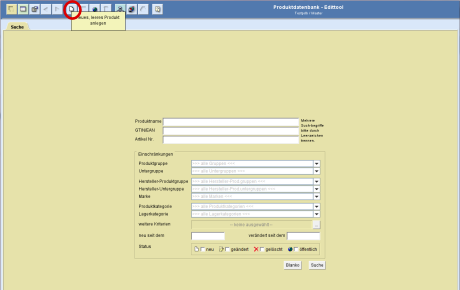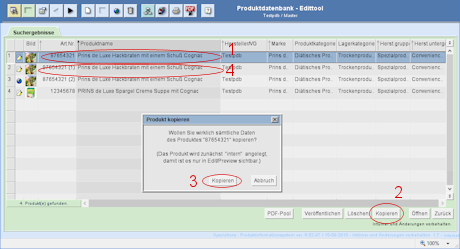![]()
Online - Hilfe PRiNS-Edit (Produktinformationssystem)
Produktdaten - Aufnahme
 Aufruf
Aufruf
Zur Aufnahme eines neuen Produktes, nutzen Sie die Toolbar in wechseln in den Reiter Überblick und somit in die Produktdatenebene.
Nachfolgend stehen Ihnen die Reiter Überblick, Zusatzstoffe/Zutaten, Nährwerte/Kostformen, Allergene, Infos, Verpackung/Logistik, Zusatzangaben/Symbole, GTIN/EAN, Marketing und Videolinks für die Aufnahme und Auswahl der Produktdaten zur Verfügung.

Aufnahme eines neuen Produktes in die Datenbank durch Kopieren
Wenn Sie ein neues Produkt anlegen möchten, das mit einem bereits vorhandenen weitreichend identisch ist, verringern Sie den Zeitaufwand erheblich dadurch, dass Sie das vorhandene Produkt zunächst kopieren.
Sie erhalten auf diesem Wege ein neues Produkt, das nur noch in den abweichenden Feldern (z. B. Verpackungsgröße oder Blumenkohl statt Spargel usw.) editiert werden muss.
Vergeben Sie die richtige Artikelnummer, Produktbezeichnung und GTIN/EAN-Nummer.
Führen Sie zum Kopieren die Arbeitsschritte 1- 4 aus (s. Markierungen).
Markieren Sie in der Ergebnisliste das zu kopierende Produkt (s. Markierung 1). Klicken Sie auf die Schaltfläche [Kopieren] (s. Markierung 2).
Es erscheint eine Sicherheitsabfrage.
Über [Kopieren] (s. Markierung 3) setzen Sie den Kopiervorgang fort. Um doppelte Datensätze wegen gleicher Artikelnummern zu vermeiden, wird der Artikelnummer
während des Kopiervorganges eine fortlaufende Nummer in Klammern angehangen (s. Markierung 4).
Nachfolgend passen Sie die Produktdaten Reiter für Reiter entsprechend an.
Abschließend speichern Sie die neuen bzw.
geänderten Daten über das Disketten-Symbol ![]() in der Toolbar.
in der Toolbar.